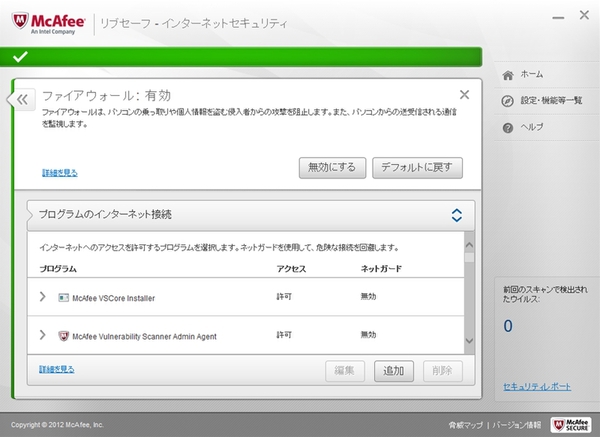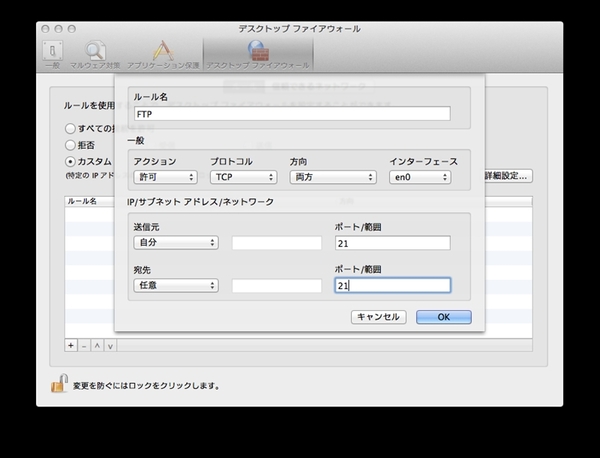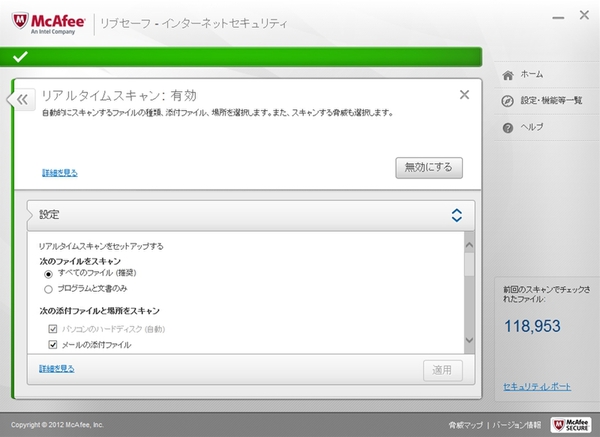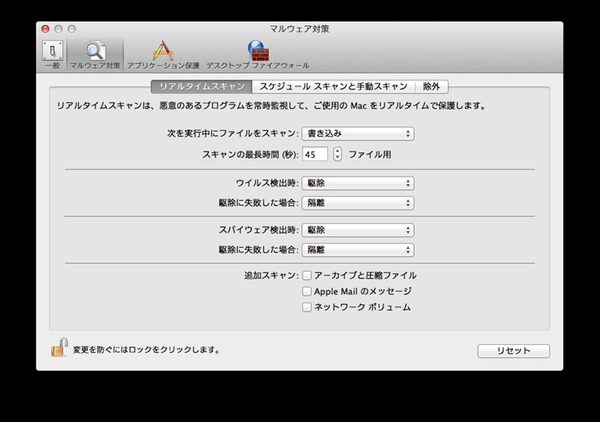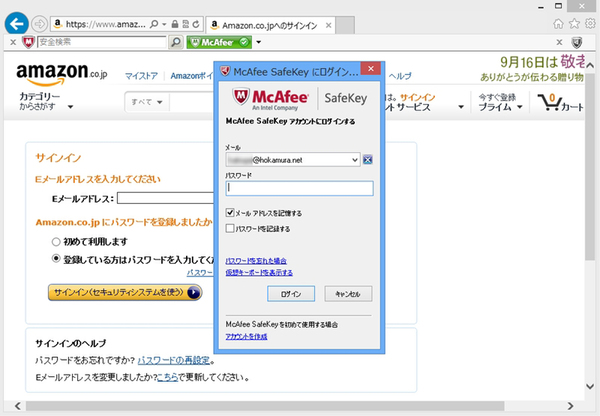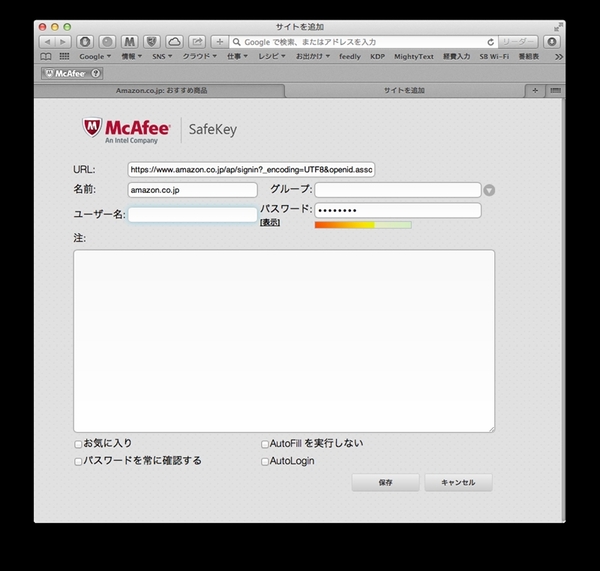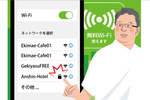せきゅラボ研究結果 第4回
生活そのものが穴になる時代に “デジタルライフを安心サポート”
OSはウェブサービス利用の器でしかない~PC防御とLiveSafe
2013年09月09日 11時00分更新
セキュリティ機能全部入り+αが嬉しい
侵入経路はブラウザーだけに限らない。メールやメッセンジャーといった通信系のアプリからも入ってくる可能性があるし、外部からセキュリティ・ホールを突いた攻撃がある可能性もある。職場などでは、同一ネットワーク上にいた個人PCが感染し、周囲のPCを攻撃していたという事例もある。
こうした攻撃から守るには、当然ファイアウォールが手っ取り早い。LiveSafeのWindows版では細かなカスタムルールを作成して、アプリケーションごとに通信の可否を設定可能。Mac版では、ポート範囲を指定した細かいセッティングができる。
もし、USBメモリーやCD-ROMといったブラウザー以外の経路から侵入しようとしても、リアルタイムスキャンが働き、感染前に除去できる。万が一、密かにデータを読み取り続けるような機能を持つソフトが存在しても、定期的なスキャンでスパイウェアと判断したり、アプリケーション保護といった機能が働いて、情報の流出を防いでくれるのだ。
特に、リアルタイムスキャンについては、データがストレージに書き込まれた時点でスキャンするだけでなく、読み込み中や、読み書きの両方でスキャンするなど細かく動作を指定可能。もしウイルスを発見した場合に、自動で駆除するか、隔離するかなどマニアックな設定もできる。
もちろん、個人的に不安だなと感じたときなど、任意のタイミングでPCをスキャンする「カスタムスキャン」や、週一回や、平日のみといった任意のタイミングシステムすべてをといった設定ができる「スケジュールスキャン」機能も備えている。
ウェブサービス経由の情報流出防止にもLiveSafe
個人情報やPC内のデータ流出防止は、LiveSafeが特に気を配っている部分でもある。なかでも、流出すると面倒なことになるのがパスワード。クラウドストレージやSNSなどを頻繁に利用しているユーザーは、どのサービスでも同じパスワードを使っている、ということはないだろうか? じつはこれが最も危ない。
手持ちのPCで強固なセキュリティ環境を構築していても、利用しているサービス業者の不手際でパスワードが流出してしまうことは、可能性として否めない。もし、すべてのサービスで同じパスワードを利用していれば、丸裸にされたも同然だ。これを避けるにはサービスごとにパスワードを変えるのが最適だが、今度は取り回しが面倒になる。
LiveSafeでは、「McAfee SafeKey」を使って、各サービスのパスワードを一元管理できる。セキュリティレベルを高めつつ、SafeKeyへのログイン1つで各サービスが利用可能になるという手軽さを両立している。
このように、セキュリティの中心機能はWindowsでもMacでも利用できる。どちらに機能が偏っているというわけでもなく、現在のネット環境に必須のセキュリティ機能はしっかり抑えられているのだ。
仕事柄、知人から「何を入れようか迷っている」と相談されることが多いが、「ひとまず『McAfee LiveSafe』を入れておけ」と言っておいて間違いがない。それほどにおすすめのソリューションだと言える。

この連載の記事
-
第20回
sponsored
日本初!? G-Tuneのゲーム推奨モデルがウイルス対策アプリを入れても重くならない理由 -
第19回
デジタル
2018年、我々は悪意ある者たちが「プレイブック」を変更した世界を歩く -
第18回
sponsored
格安SIMで九州でのシェア拡大を目指すQTnet、IoTやモバイルの安全も注視 -
第17回
デジタル
エンタメフリー&セキュリティ強者のBIGLOBEで光とスマホをアップデート! -
第16回
デジタル
富士通がFMVをセキュリティでもっと楽しくしたい理由 -
第15回
デジタル
パスワード不要にしてくれるアプリ「True Key」唯一の弱点がついに解消 -
第14回
デジタル
MacもiPhoneも狙われている! アップル神話は忘れてセキュアに新年度を迎えよう -
第13回
デジタル
顔面で一発ログイン! 「True Key」で無数のIDとパスワードを一括管理 -
第12回
デジタル
知ってた? 1本でMacもスマホも家族全員分守ってくれるセキュリティソフト -
第11回
デジタル
Fallout 4! WoWS! 話題のゲームを快適に遊ぶために知っておきたい10のこと -
第10回
デジタル
みんなのスマホを人質に取る「ランサムウェア」が来年流行!? 防御策はこれ - この連載の一覧へ